9 建立紅外線報告
9.1 一般
9.2 報告類型
- 壓縮報告:這是採用 *.docx 檔案格式的報告,其中包含熱影像、任何關聯的可見光影像,以及結果表格。報告可使用一般 Microsoft Word 功能進行編輯,但不包含輻射數據。
- 可編輯報告:這是採用 *.docx 檔案格式的進階報告,其中包含熱影像、任何關聯的可見光影像,以及結果表格。除了基本編輯外,可使用 Microsoft Word 中的 FLIR Word Add-in 功能進行進階輻射數據分析。
9.3 FLIR Report Studio 精靈螢幕元素
9.3.1 範本視窗
9.3.1.1 圖

9.3.1.2 說明
- 功能表列。如需更多資訊,請參閱 9.3.3 功能表列 一節。
- 左側窗格含範本類別。選擇所有範本以顯示 FLIR Report Studio 中所有的可用範本,或選擇範本類別以找出特定報告範本。另請參閱 13.2.5 選擇範本類別 一節。
- 顯示報告範本的中央窗格。
- 從基本報告範本建立新範本的按鈕。如需更多資訊,請參閱 13.2.1 自訂基本的報告範本 一節。
- 從所選報告範本開始建立新範本的按鈕。如需更多資訊,請參閱 13.2.3 修改現有的範本 - 從 FLIR Report Studio 精靈開始 一節。
- 顯示所選報告範本預覽的右側窗格。
- 使用者名稱。按一下以顯示登入資訊。如需更多資訊,請參閱 7 登入 一節。
- 「取消」按鈕。按一下以結束 FLIR Report Studio 精靈。這時會關閉應用程式,所有未儲存的工作也將遺失。
- 「下一步」按鈕。按一下繼續使用所選的報告範本。
- 「瀏覽範本」按鈕。按一下找出僅供目前報告使用的範本。
- 「匯入範本」按鈕。按一下將新範本匯入 FLIR Report Studio。
9.3.2 影像視窗
9.3.2.1 圖

9.3.2.2 說明
- 功能表列。如需更多資訊,請參閱 9.3.3 功能表列 一節。
- 顯示資料夾結構的左側窗格。最愛和最近資料夾為 FLIR Report Studio 精靈的本機資料夾。
- 顯示所選資料夾中的檔案的中央窗格。
- 顯示所選影像預覽的右側窗格。
- 使用者名稱。按一下並選擇登出即可登出。如需更多資訊,請參閱 7.3 登出 一節。
- 報告名稱欄位。
- 資料區段下拉式清單。(可供具有多個資料區段的範本使用。) 使用下拉式清單選擇要新增影像的目標資料區段。選擇自動以自動新增影像至資料區段;程式會遵循資料區段中的設定,意即紅外線影像將會新增至含有熱影像物件的資料區段,並將數位影像新增至含有數位影像物件的章節。另請參閱 13.2.4 新增多個資料區段 一節。
-
變更順序及移除按鈕。
-
若要變更影像順序,請選擇一個影像並按一下
(上移章節) 或
(下移章節)。
-
若要移除報告中的一個影像,請選擇影像,並按一下
(刪除章節)。
-
若要移除報告中所有影像,請按一下
(移除所有章節)。
-
若要變更影像順序,請選擇一個影像並按一下
-
「產生」按鈕。按一下箭頭,選擇以下一種選項:
- 產生可編輯的報告可產生包含完整輻射數據的報告。
- 產生壓縮的報告可產生包含一般熱影像和結果表格的壓縮報告。
- 「上一步」按鈕。按一下以返回「範本」視窗。
- 「報告屬性」按鈕。按一下以顯示報告屬性對話方塊。如需更多資訊,請參閱 9.4 程序 一節,步驟 10 。
-
選擇及新增按鈕。
-
按一下
(選擇此資料夾中的所有影像) 選擇中央窗格中的所有影像。
-
按一下
(將所選的影像新增至報告) 將中央窗格中的所選影像新增至報告。
按一下(將所有影像新增至報告) 將中央窗格中的所有影像新增至報告。
-
按一下
-
檔案管理按鈕。
-
按一下
(依日期排序) 或
(依名稱排序) 變更中央窗格中檔案的排序順序。
-
按一下
(小圖示) 使用小圖示顯示中央窗格中的檔案。
-
按一下
(大圖示) 使用大圖示顯示中央窗格中的檔案。
-
按一下
- 「匯入」按鈕。按一下以從連接至電腦的熱像儀匯入影像。如需更多資訊,請參閱 10 從熱像儀匯入影像 一節。
9.3.3 功能表列
9.3.3.1 檔案功能表
- 儲存工作階段。按一下以儲存工作階段。如需更多資訊,請參閱 9.5 儲存工作階段 一節。
- 載入工作階段。按一下以載入工作階段。如需更多資訊,請參閱 9.5 儲存工作階段 一節。
- 結束。按一下以結束 FLIR Report Studio 精靈。這時會關閉應用程式,所有未儲存的工作也將遺失。
9.4 程序
請執行以下程序:
請執行以下任一操作,以啟動 FLIR Report Studio 精靈:
- 從開始功能表 (開始 > 所有程式 > FLIR Systems > FLIR Report Studio ) 選擇 FLIR Report Studio 。
- 在 Microsoft Word 文件的 FLIR 標籤上,按一下新報告。
在左側窗格中,選擇所有範本以顯示 FLIR Report Studio 中所有的可用範本,或選擇範本類別以找出特定報告範本。
在中央窗格中,按一下報告範本。右側窗格中將會顯示所選報告範本中每個頁面的預覽。
若要繼續使用所選範本,按一下視窗底部的下一步。
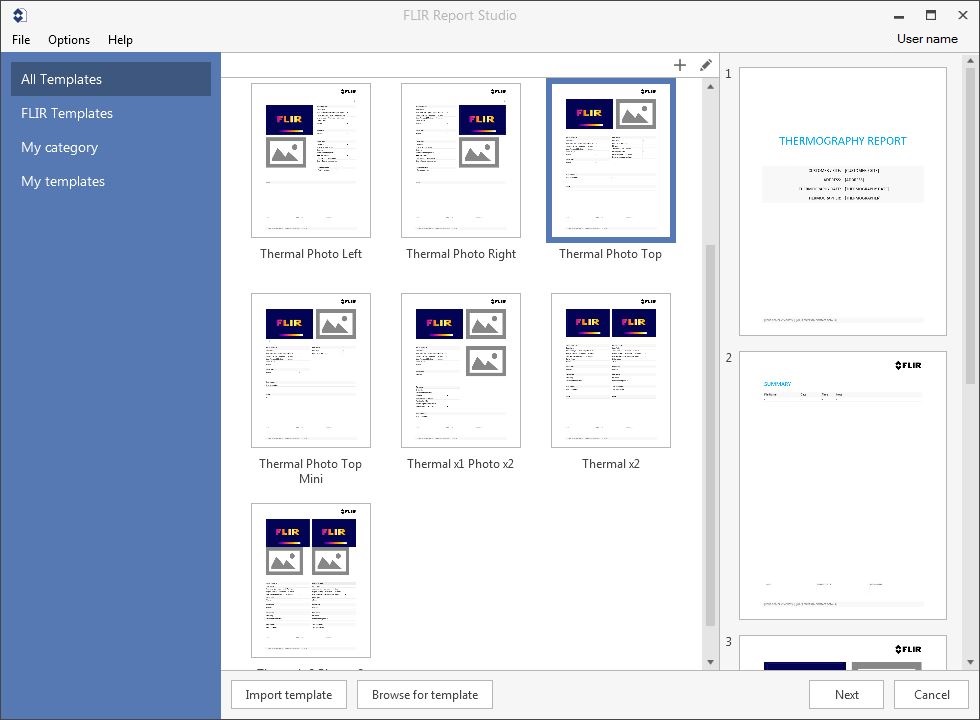
在左側窗格中,選擇包含要加入報告的影像的資料夾。您也可以按一下視窗左下角的匯入,從連接至電腦的熱像儀匯入影像。

若要將影像新增到報告,請執行下列一或多項操作:
-
按一下以選擇一個影像。使用 Ctrl 鍵和/或 Shift 鍵並點選多個影像。然後執行下列其中一項操作:
- 將影像拖放到右側窗格
-
按一下中央窗格底部的
(將所選的影像新增至報告)。
-
要從中央窗格新增所有影像,按一下中央窗格底部
(將所有影像新增至報告)。
-
若要新增資料夾中的所有影像,請執行下列其中一項操作:
- 從左側窗格將資料夾拖放到右側窗格。
- 在資料夾上按一下右鍵並選擇新增至報告中。

您可以在右側窗格中進行下列操作:
-
若要變更影像順序,請選擇一個影像並按一下
(上移章節) 或
(下移章節)。
-
若要移除報告中的一個影像,請選擇影像,並按一下
(刪除章節)。
-
若要移除報告中所有影像,請按一下
(移除所有章節)。
若要編輯影像,請執行下列其中一項操作:
- 在影像上按滑鼠右鍵,然後選擇編輯影像。
- 按兩下影像。
這會開啟 FLIR Report Studio Image Editor。如需更多資訊,請參閱 11 分析及編輯影像 一節。
在視窗上半部的報告名稱欄位中輸入報告名稱。
按一下視窗底部的產生箭頭,選擇下列其中一個選項:
- 產生可編輯的報告可產生包含完整輻射數據的報告。
- 產生壓縮的報告可產生包含一般熱影像和結果表格的壓縮報告。

這時會顯示報告屬性對話方塊。
進行以下一項或多項操作:
- 在預先定義的欄位中輸入客戶資訊和檢測的相關資訊。
- 按一下匯入從先前儲存的文字檔案中匯入屬性。
- 按一下新增以新增新屬性。
-
選擇一個屬性並使用箭頭按鈕
或
上下移動屬性。
- 選擇一個屬性並按一下移除以移除屬性。
- 按一下匯出,將目前的屬性設定匯出至文字檔案。
若要使用顯示的屬性建立報告,按一下確定。這會產生儲存至報告資料夾的報告,如設定中所指定。如需更多資訊,請參閱 9.6 變更設定 一節。
報告會開啟為 Microsoft Word 文件。所選影像和在報告屬性對話方塊中所輸入的資訊,將填入報告中相應的預留位置。
(適用於可編輯報告。) 若要編輯影像,請執行下列其中一項操作:
- 按一下影像。在 FLIR 標籤上,按一下影像編輯器。
- 在影像上按滑鼠右鍵,然後選擇編輯影像。
- 按兩下影像。
這會開啟 FLIR Report Studio Image Editor。如需更多資訊,請參閱 11 分析及編輯影像 一節。
(適用於可編輯報告。) 若要修改報告中的物件,請參閱 12.2 管理報告中的物件 一節。
儲存報告。
9.5 儲存工作階段
- 若要儲存工作階段,選擇檔案 > 儲存工作階段。
- 若要載入工作階段,選擇檔案 > 載入工作階段。
9.6 變更設定
請執行以下程序:
選擇選項 > 設定。
在報告標籤中,您可以選擇與建立報告相關的設定。
- 報告資料夾。新報告的預設目的地資料夾。
- 範本資料夾。報告範本所在的資料夾。
- 提示輸入報告檔案名稱。選擇核取方塊以在報告儲存之前顯示另存新檔對話方塊。
- 新增熱影像時自動新增相關視覺影像。適用於群組熱像儀影像。在將紅外線影像新增至報告時,新增與紅外線影像關聯的群組可見光影像。
- 產生報告期間不要詢問報告屬性。選擇核取方塊以在產生報告時不要先顯示報告屬性對話方塊。
- 移除報告中的空白群組預留位置。選擇核取方塊以從報告中移除當中未新增任何影像的預留位置。
- 報告產生時關閉應用程式。選擇核取方塊以在產生報告後關閉 FLIR Report Studio 精靈。
- 保留影像重疊:選擇核取方塊以顯示儲存在影像檔案中的紅外線影像重疊。
在單位標籤中,您可以選擇與溫度和距離單位相關的設定。
- 選擇偏好範本單位核取方塊以套用單位設定,一如報告範本中所指定。如果範本中未設定任何單位,則會套用在溫度和距離欄位中的單位設定。
- 取消選擇偏好範本單位核取方塊以套用在溫度和距離欄位中的單位設定。
在匯入標籤中,您可以選擇與匯入影像相關的設定。
- 匯入影像的預設資料夾。用於從連接至熱像儀的熱像儀匯入影像的預設目的地資料夾。
- 覆寫現有影像。選擇核取方塊以使用匯入的影像取代任何現有影像。
- 匯入後刪除來源影像。選擇核取方塊以在匯入之後刪除熱像儀中的影像。